cad分段快捷键
我们在使用cad软件进行图纸绘制的时候,很多快捷键的使用可以使我们的绘图工作变得异常快捷,比如cad分段快捷键,这就是一个很常用且实用的快捷键,能够对我们的对象进行快速的分段处理。但是,很多小伙伴可能还不会操作,下边,我们就演示一下cad分段快捷键的使用步骤吧!

cad分段快捷键是什么?怎么使用?
我们在使用cad软件进行图纸绘制的时候,很多快捷键的使用可以使我们的绘图工作变得异常快捷,比如cad分段快捷键,这就是一个很常用且实用的快捷键,能够对我们的对象进行快速的分段处理。但是,很多小伙伴可能还不会操作,下边,我们就演示一下cad分段快捷键的使用步骤吧!
1、首先,我们打开cad软件,进入命令栏中键入快捷命令DIV,随后,点击空格键确认。

2、确认命令后,按照命令提示,选择需要确定等分的对象。

3、选择好定数等分对象后,再输入需要等分的数目,设置完毕定数等分。

4、接下来,我们需要在命令栏中键入快捷命令ME,随后点击空格键确认。

5、确认命令后,按照命令提示,我们需要选择需要定距等分的对象。

6、选择好对象后,再输入指定的长度即可设置完成定距等分。

对于新手小伙伴们来讲,可能cad分段快捷键的使用步骤相对繁琐一些,所以,我们建议大家按照咱们的分享步骤进行操练学习一下,经过几次练习之后,这个简单的常用技巧肯定就可以熟记于心了,我们的cad专业操作知识就得到了进一步的提升和积累!
本篇文章使用以下硬件型号:联想小新Air15;系统版本:win10;软件版本:AutoCAD2014。
cad分段快捷键是什么
在CAD中等分线段分为两种,一种是定数等分,另一种是定距等分。两个的快捷键是不同的,定数等分快捷键是DIV;定距等分快捷键是ME。今天呢小编就来给大家分享线段定数等分快捷键的具体操作步骤,非常简单,不知道怎么使用的小伙伴们快来一起学习cad分段快捷键吧!
1.首先,我们使用键盘输入快捷键“DIV”。
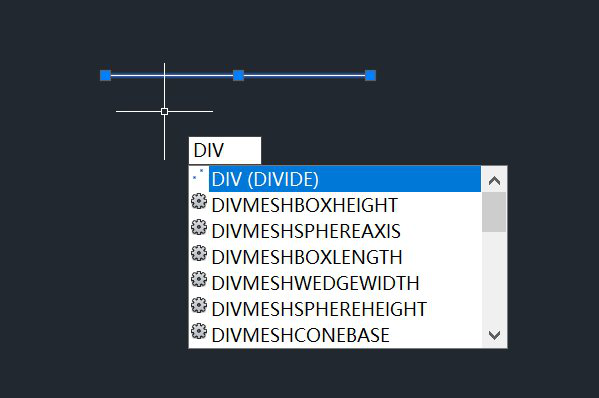
2.然后,我们按回车键或者空格键,系统提示“选择要定数等分的对象”。
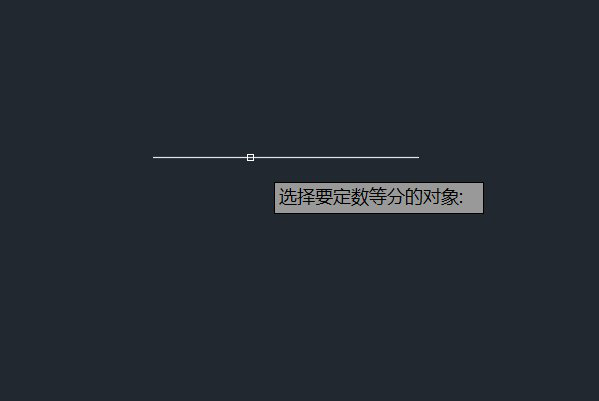
3.接下来,我们在需要等分的线段上点击鼠标,系统提示“输入线段数目或”。
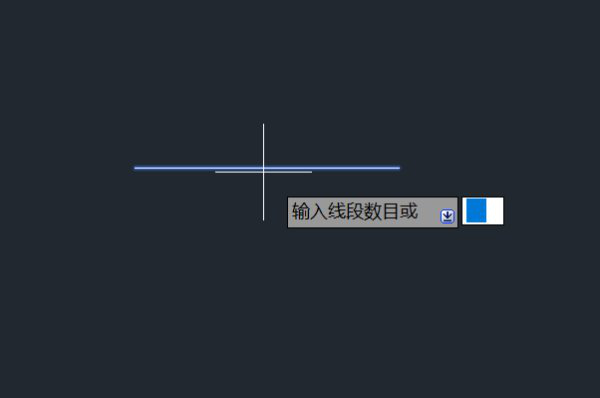
4.直接输入要等分的数字(如:4),按回车键或者空格键就会分成需要的段数(如:4)。
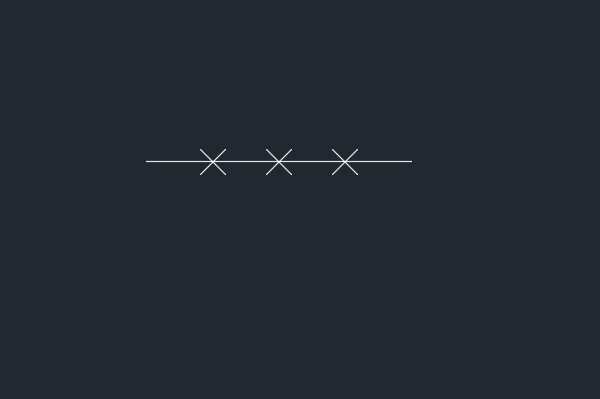
以上的4步操作步骤,就分享给大家关于cad分段快捷键是什么的操作方法了,每一步都写的非常的详细,想要学习的小伙伴们跟着上方的操作步骤操作吧,这样比单纯的只靠记会掌握的更牢固一些。分段后直线段上的点的个数=分段数-1。完成定数等分之后,可通过更改“点样式”来直观看到等分点。希望大家都可以学会这个快捷键的使用,因为以后在工作中,可能会用到,到时候就可以随时使用了。最后,希望以上的操作步骤对大家有所帮助!
本篇文章使用以下硬件型号:联想小新Air15;系统版本:win10;软件版本:Autocad 2019。

